Diske veri yazılamıyor hatası 11. Sabit disk dolu
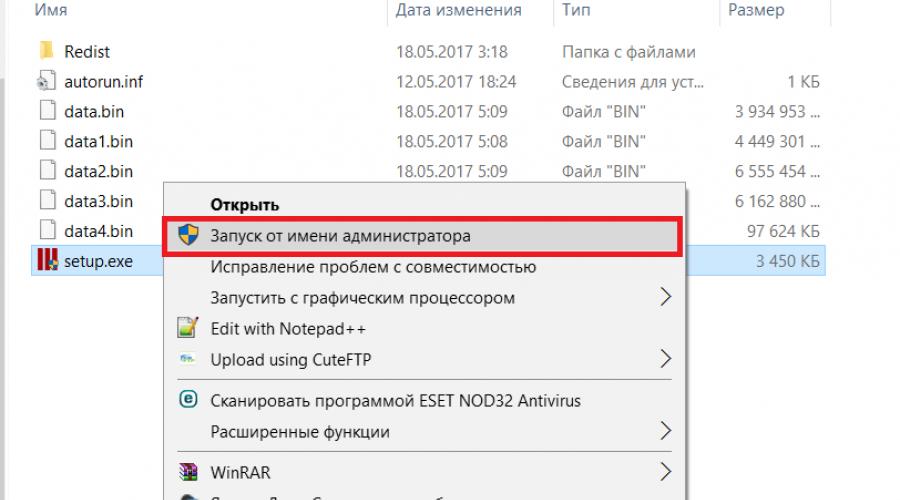
Ayrıca oku
Bilgisayarda ve özellikle lisanssız oyunlarda oynamayı sevenler, muhtemelen en az bir kez oyunun kurulumu sırasında oluşan bir hatayla karşılaşmışlardır - "Unarc.dll hata kodu 11 döndürdü". Hata kodunun kendisi farklı olabilir. Bu makaleden öğreneceksiniz Olası nedenler bu hatanın ortaya çıkışı ve ortadan kaldırılması için seçenekler.
"Unarc.dll bir hata kodu döndürdü" ne anlama geliyor?
Hata başlığından Unarc.dll dosyasında bazı sorunlar olduğunu tahmin edebilirsiniz. Bu dosya paketten çıkarma da dahil olmak üzere çeşitli arşivlerle çalışmaktan sorumlu olan sistem kitaplığının bir parçasıdır. İleriye bakıldığında, vakaların% 99'unda sorunun nedeninin Unarc.dll kitaplığının çalışması değil, paketten çıkarılan dosyanın kendisinde hasar olduğunu söylemeye değer. Unarc.dll arşivi açmaya çalışır, ancak paketi açma işlemi sırasında hasar görmesi ve sağlama toplamı uyuşmazlığı nedeniyle bir hata görünür. Unarc.dll, oyunu kurarken hata kodu 11 döndürdü.
Unrac.dll hata resmi
"Unarc.dll oyunu yüklerken hata kodu 11'i döndürdü" hatasının nedenleri
yanı sıra yanlış kurulum dosyası oyunlar, aşağıdaki faktörler de bu hataya neden olabilir:
- Bulunduğunuz klasörün yolunda kurulum devam ediyor ve oyunun paketini açarken Rus harfleri var;
- kusur sistem hakları kullanıcı;
- Antivirüs, dosyaların normal şekilde paketten çıkarılmasını engeller (bu nedenle deneyimli oyuncular, oyunun kurulumu sırasında antivirüsün kapatılmasını tavsiye eder);
- Oyun kurulum dosyasının indirilmesi sırasında bir hata oluştu ve bunun sonucunda dosya hasar gördü;
- Bilgisayarın yerel disklerinden birinde yeterli alan yok;
- Yetersiz takas dosyası boyutu;
- RAM çalışmalarındaki sorunlar.
"Unarc.dll oyunu yüklerken hata kodu 11 döndürdü" hatası nasıl düzeltilir?
Bu nedenle, mevcut sorunu çözmeye başlamak için ilk şey, oyunun kurulum dosyasını yönetici olarak çalıştırmaktır. Bu durumda, altında oturum açtığınız kullanıcının yönetici haklarına sahip olması gerekir.
Kurulumu yönetici olarak çalıştırmak için kurulum dosyasına tıklayın (setup.exe veya autorun.exe) sağ tık fareyi seçin ve " Yönetici olarak çalıştır«.

Kurulum dosyasını yönetici olarak çalıştırın
Ayrıca oyunun kurulumu sırasında antivirüs programını devre dışı bırakmaya ve oyun klasörüne giden yolda Rusça kelime ve harf olup olmadığını kontrol etmeye değer. Örneğin D:\games\Worldoftanks doğru olmaz. Düzelt D:\games\Worldoftanks.
Oyun bir diskten kuruluysa, yüzeyini görsel olarak çizik ve hasar açısından kontrol edin, çünkü bu durumda paket açıcı diskteki verileri okuyamaz ve "unarc dll paketini açarken bir hata oluştu" hatasını döndürür. hata kodu 11”.
Oyun internetten indirildiyse, onu ve tercihen başka bir siteyi indirmeyi denemelisiniz.
Ayrıca, oyunu yüklemek için sabit sürücüde yeterli alan olduğundan emin olmaya değer, çünkü çoğu zaman kurulum zaten olduğundan daha fazla alan gerektirir. yüklü oyun. Bunun nedeni, paketi açma ve yükleme işlemi sırasında, yükleme işleminin sonunda otomatik olarak silinen geçici dosyaların ortaya çıkmasıdır.
Oyunu kurarken Unarc.dll tarafından döndürülen hata kodu 11 hatasını düzeltmeye yardımcı olacak son adımlar, bozuk modüllerin varlığı için olacaktır.
Seçeneklerden hiçbiri bu hatayı çözmenize yardımcı olmadıysa, yorumlarda bunun hakkında yazın, size yardımcı olmaya çalışacağız.
Ülkemizdeki hevesli oyuncular çok sık uğraşmak zorunda kalıyor. farklı problemler oyunları kurarken. Sorunlardan biri şu şekildeki açılır pencerelerdir: "Unarc.dll hata kodu döndürdü: 11" veya diğer kod değerleri 1, 5, 6, 7, 8. Genelde sayı pek fark etmez. Tüm bu tür çatışmalar aynı çözümlerle ortadan kaldırılır. Ardından, oyunları kurarken -11 hata kodunu nasıl düzelteceğinizi göstereceğiz.
Oyunlar yüklenemedi "Hata kodu: -11"Bu hata kodu -11 nedir?
Her şeyden önce, her zaman dikkat etmelisiniz. indirilmiş dosya. Büyük olasılıkla lisanslı değildir, bu da bir sürü sorun içerebileceği anlamına gelir. Kesinlikle "korsan" oyunlar kurulumlarının imkansızlığının hatası haline gelir. İndirilen bir arşivden yazılım çıkarmak birçok riski beraberinde getirir çünkü işlemin sonuna kadar tamamlanmama olasılığı her zaman devam eder. Aynı kural, torrent üzerinden indirme için de geçerlidir.
Oyunlarda "hata kodu -11" çözümü
İlk olarak, oyunu bilgisayarınıza indirme sürecini analiz edin. Belki bir noktada İnternet bağlantısı kesildi ve dosya yüklenmedi veya dosyanın bütünlüğü ihlal edildi. Başka bir durumda, oyun zaten bozuk(korsan sürüm) veya sizin tarafınızdan analiz sırasında bozulmuş antivirüs.
- Çözüm, dosyayı yeniden indirmektir, ancak daha önce antivirüsünüzü devre dışı bırakın.
- Bu yazılıma bir alternatif bulun. daha fazlasına dikkat et erken sürümler veya indirmek için diğer kaynaklar.
Bence burada her şey basit. İndirilen dosya 90% durumlarda hatadır.

Arşivi açmaya çalışıyorum
Tüm kullanıcıların bilgisayarlarında birkaç arşivleyiciye sahip olmaları önemle tavsiye edilir. Bunun nedeni, kullanıcının bir bildirim alabilmesi nedeniyle bazen belirli bir arşivin açılamamasıdır. "unarc.dll paketini açarken hata". Bu tür durumlar için birkaç arşivleyici denemek daha iyidir.
- En iyi özelliklere sahip iki veya üç arşivleyiciyi aynı anda kurun: winrar, winzip, 7-Z.
- Her birini tek tek açmaya çalışın.
Bazen bu yöntem, oyuncuların oyunları açmasına yardımcı olur.
Rus harfleri yolda
Rus harfleri veya Kiril Her zaman çatışmalar birçok yardımcı programla. Yabancı programlar, yükleme yollarında bu tür karakterleri tanıyamaz. Bunlar anlaşılmaz semboller ve "döndürülen hata kodu: -11" nedeni olur. Rağmen modern gelişmeler bu durumu neredeyse ortadan kaldırmıştır, ancak kullanıcı yine de bu tür durumlara kanmaktadır.
- Oyunu kuracağınız klasörün adını düzeltin. Örneğin, klasörün adı GTA 5 Online ise, onu şu şekilde değiştirin: GTA 5 ÇEVRİMİÇİ.
Genel olarak, bilgisayarınızda klasör adlarını her zaman İngilizce yazmayı alışkanlık haline getirin.
İle benzer bir sorunu çözme konusundaki materyalimize göz atın.
Sabit sürücü dolu
Modern oyunların çok etkileyici bir boyutu var. En azından en popüler diziyi hatırla GTA 5. En az 65 GB sabit disk alanı kaplayacaktır. Bu durum bazen PC'leri zayıf olan kullanıcılar tarafından gözden kaçmaktadır. Sonuç olarak, boş alan olmadığı ortaya çıktı. Büyük bir arşivi açmaya çalışırken, "hata kodu No. 1,2,3, vb." oluşacaktır.
" hatasıyla hiç karşılaştınız mı? Dosya diske yazılamıyor WordPress'te dosya yüklerken? Bu oldukça yaygın hata, yeni başlayanlar için çok sinir bozucu olabilir. Bu yazıda, WordPress'te bu hatayı nasıl düzelteceğinizi göstereceğiz.
WordPress'te yüklerken dosya yazma hatasının nedenleri nelerdir?
Bu hata bazı sebeplerden kaynaklanabilir. Ancak en yaygın neden, yanlış klasör erişimidir. Sitenizdeki her dosyanın ve her klasörün bir dizi izni vardır. Bu izinlerle, web sunucunuz dosyalara erişimi kontrol eder.
Yanlış klasör izinleri, sunucuya dosya ekleme hakkını ortadan kaldırabilir. Bu, web sunucunuzun bu klasöre yeni dosyalar oluşturamayacağı veya ekleyemeyeceği anlamına gelir.
WordPress yönetici alanından resim veya başka dosya yüklemeye çalışırsanız, aşağıdaki hata mesajlarından birini alırsınız:
- WordPress diske yazamadı
- Dosyayı diske yazarken bir hata nedeniyle WordPress yüklenemedi
- klasör oluşturulamıyor WP içeriği / eklemeler / 2016 / 03 Ana klasörü sunucu tarafından yazılabilir mi?
WordPress'te Disk Yazma Hatası Nasıl Onarılır
Öncelikle, kullanarak WordPress sitenize bağlanmanız gerekir. FTP istemcisi Bunun için ücretsiz bir FTP istemcisi kullanıyoruz. FileZilla Farklı bir FTP istemcisi kullanıyorsanız, bu kulağa biraz farklı gelebilir.
Giriş yaptıktan sonra klasöre sağ tıklamanız gerekir. wp içeriği ve dosya izinlerini seçin.
Bu, FTP istemcinizde bir dosya izni iletişim kutusu açacaktır. Sahip, grup ve genel izinleri göreceksiniz.
Giriş yapmalısınız "755" sayısal bir değer alanında.
Bundan sonra, yanındaki kutuyu işaretlemelisiniz. " Alt dizinlerde yinelemeli olarak devam et " Sonunda seçeneğe tıklamanız gerekiyor " Yalnızca dosyaya uygula" , Düğmesine basın "TAMAM" devam etmek.
FTP istemciniz artık klasör izinlerini 755 olarak ayarlayacak ve bunları klasördeki tüm alt klasörlere uygulayacaktır. wp içeriği, Bu, tüm görüntülerin saklandığı klasörün yüklenmesini içerir. Ayrıca izinlerin olduğundan emin olabilirsiniz. bireysel dosyalar senin klasöründe wp içeriği doğru
Klasörü tekrar sağ tıklayın wp içeriği ve dosya izinlerini seçin. Bu sefer izinleri dosyalara göre değiştirebileceğiz. Girmek " 644 Kutuda, yanındaki kutuyu işaretleyin Msgstr "Alt dizinlerde özyinelemeli olarak devam et".
Son olarak, seçeneğe tıklamanız gerekir " Yalnızca dosyaya uygula" , Devam etmek için Tamam'ı tıklayın. FTP istemciniz, klasördeki tüm dosyalar için izinleri 644 olarak ayarlayacaktır. wp içeriği.